Berbagi file melalui internet merupakan hal yang sudah tidak asing lagi dilakukan saat ini. Dengan menggunakan cloud storage,
Seperti
- MediaFire
- SendSpace
- 4Shared
- Indowebster
- JumboFile
- Netupload
- FileHo
- dan lain-lain seperti yang sudah ditulisakan sebelumnya di sini
Kita bisa berbagi file apa saja kepada siapa saja, dimana saja. Dengan
perkembangan teknologi sekarang ini, kita bahkan bisa berbagi file yang
berukuran besar dengan mudah.
Tapi adakalanya kita adakan sedikit kesuliatan dalam melakukan upload pada cloud storage jika kita menggunakan akun yang free alias ga bayar sama skali, biasanya fileyang bisa kita upload kisaran 100mb atau 200mb, nah bagaimana kalau data yang kita ingin upload itu melebihi limit uploadnya, misal 300mb.
cara untuk tetap bisa melakukan upload data pada cloud storage tersebut adalah dengan melakukan split / memecah file tersebut kedalam beberapa bagianyang berukuran kecil. Salah satu aplikasi yang bisa sobat gunakan untuk membagi file tersebut adalah Winrar.
contoh
Cara Split File menggunakan WinRar
- WinRar akan memberi nama file secara otomatis, namun bisa kamu ubah sesuai dengan keinginan kamu.
- Pada pilihan Split to volumes seperti yang terlihat pada gambar diatas, sobat bisa masukkan ukuran maksimal tiap file atau pilih ukuran file
yang diinginkan dari menu drop down. Pada contoh dibawah ini, ukuran
file ditentukan sebesar 100mb untuk setiap file.
- Klik OK dan tunggu beberapa saat. WinRar akan mengkompres file, kemudian memecah/ split file menjadi beberapa bagian
Setelah proses selesai, Sobat akan memperoleh hasil split file yang berukuran kecil sehingga lebih mudah untuk di-upload ke online storage yang sobat inginkan.
Download Winrar 400
Video Tutorial Split File
Video Tutorial cara Menggabungkan File
Semoga Bermanfaat
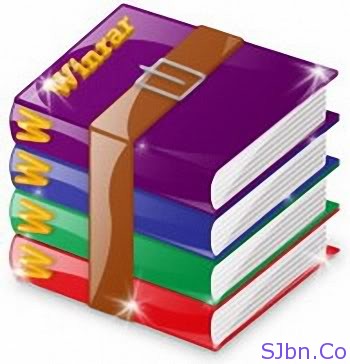














0 comments:
Post a Comment
Silahkan tinggalkan jejak anda disini